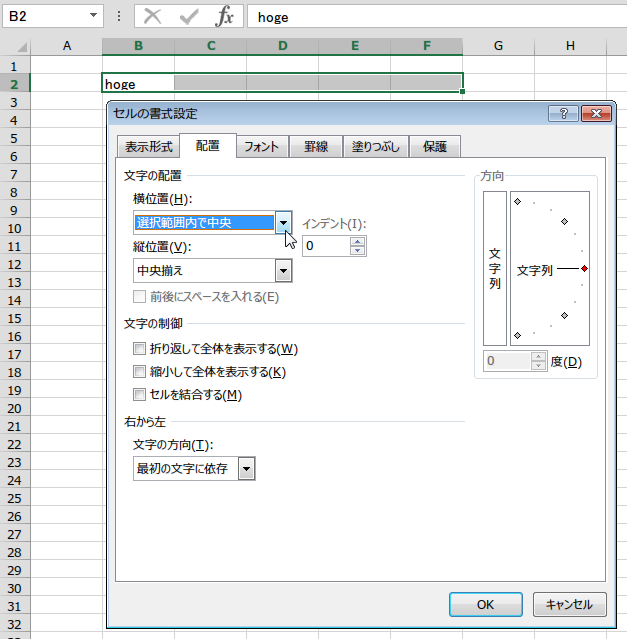あらゆる業務で活用されているであろう 憎き Excel。
ちょっと込み入った表を作成するときに「セルを結合して中央揃え」をすると
セルのコピー&貼り付けやソートの際に
「この操作は結合したセルには行えません。」
「この操作には、同じサイズの結合セルが必要です。」
「コピー領域と貼り付け領域のサイズが違うため、貼り付けることができません。」
というエラーが出ることがある。
その場合におすすめな「選択範囲内で中央」という書式設定。
セルの書式設定 > 「配置」タブ > 横位置 から「選択範囲内で中央」を選択すると、
言葉の通り、複数セルの中央に値を配置することができる。
以下のように、まるで結合しているように見えるが、セルは独立したままになる。
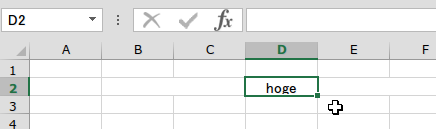
残念ながら、この書式設定にはショートカットが無く、
わざわざ「セルの書式設定」を開かないといけない。
というわけでマクロの出番。
以下のマクロを作成し、 Ctrl+Shift+C あたりに割り当てればOK。
Sub CenterAcrossSelection()
'
' CentarAcrossSelection Macro
' 選択範囲内で中央 ON/OFF
'
' Keyboard Shortcut: Ctrl+Shift+C
'
If Selection.HorizontalAlignment = xlCenterAcrossSelection Then
Selection.HorizontalAlignment = xlGeneral
Else
Selection.HorizontalAlignment = xlCenterAcrossSelection
End If
End Sub
使い方は以下の通り。
- 「選択範囲内で中央」の設定を(したい/外したい)セルを起点に、複数の範囲を選択
- マクロを実行